Table of contents
本指南包含如何对你的计算机硬件(CPU、RAM和GPU)施加压力的说明,以确定你的系统的健康和稳定性,或找出影响其正常运作的问题。
用于图形设计、视频编辑和玩《侠盗猎车手5》、《地平线5》等GPU密集型游戏等活动的高性能计算机,在组装后应进行耐久性测试,以验证其正常运行和稳定性。
对你的系统组件进行压力测试,将告诉你计算机在繁重的工作负荷下是否稳定,并帮助你解决温度和性能问题。 如果一台计算机成功通过压力测试,它就被认为是稳定的。 不稳定的计算机将表现得很差,也会重新启动或关闭以挽救其组件的损坏。
- 相关视频。 在默认设置下对AMD Ryzen 9 3950X进行压力测试。
如何诊断我的计算机的稳定性?
为了诊断你的计算机的健康和稳定性,你应该对处理器、内存和图形卡(GPU)施加压力,同时监测其温度。
如何给我的电脑施加压力?
- 关闭所有正在运行的应用程序。 删除任何超频设置。 *
*注意:在超频之前,给你的电脑施加压力很重要。 为了确保你的电脑在正常情况下是稳定和健康的。 使用下面列出的硬件监测工具之一,在没有负载的情况下检查CPU温度。 启动压力测试,同时监测主要组件(CPU、RAM、GPU)的温度。 如果一个或多个组件的温度超过或接近下列规定的最高温度制造商,立即停止测试并尝试纠正过热问题。
我必须给我的电脑施加多长时间的压力,以确保它没有问题?
你必须给你的电脑施加至少一个小时的压力,因为这足以让你的CPU赶上最高温度。
免责声明(警告)。
在开始之前,我们必须警告你,压力测试可能会对你的计算机硬件造成严重损害,因为它有时会使硬件超出硬件制造商设定的极限。 因此,在进行测试时,请自行承担风险,不要长时间进行测试。 在压力测试过程中,要不断监测你所测试的组件的温度,如果温度过高,就中止测试接近或超过制造商规定的最大限度。
对你的电脑进行压力测试的最佳工具(CPU、内存和GPU)。
下面你将找到测试CPU、内存和GPU稳定性的最佳压力工具,以及查看电脑温度和性能的最佳工具。
- 硬件监控工具CPU压力测试工具RAM压力测试工具GPU压力测试工具
硬件监控工具
在你开始对电脑的三个主要部件进行压力测试之前,你需要一些工具来实时监测测试期间部件的温度和利用率水平。 下面你会发现一些你可以使用的最好的硬件监测工具。
1. HWiNFO64

HWiNFO64是一个用于监控、分析和报告计算机组件的 "免费 "监控工具。 该工具带有一个用户友好的界面,旨在跟踪你的CPU、RAM和GPU的信息,还可以监控PC的温度、工作负荷和风扇速度。
当你将HWiNFO64与其他系统监控工具进行比较时,它为自己是评估计算机性能和稳定性的首选资源工具而自豪。 值得注意的是,该程序可免费用于个人目的。 但是,如果你打算将其用于商业用途:你需要升级到专业版,以优化远程监控和共享内存支持等功能。
在此获取HWiNFO64
2.CPUID HWMonitor
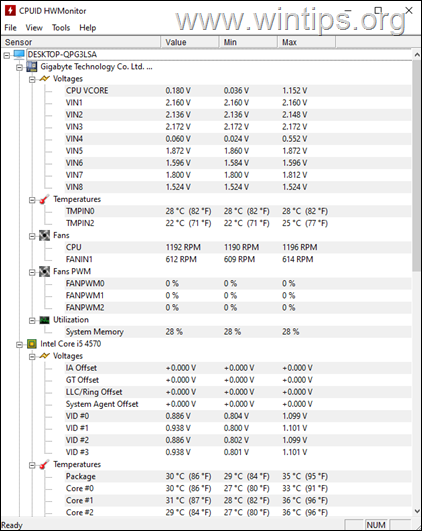
CPUID的 兴华监控 这是另一个免费的硬件监控器,可以读取CPU、GPU和硬盘的热传感器,以及主要的PC健康传感器:电压、温度、风扇速度。
在这里获得CPUID监控
3.核心温度

在性能和准确性方面,Core Temp与HWiNFO64相差无几。 从分析上看,该程序对英特尔CPU来说更为先进,因为它提供了一个功能,你可以看到每个处理器的核心信息。
这个监测工具可以显示关于你的处理器的所有重要信息--从总核心、频率、线程、型号等。 该工具还允许开发者添加插件等功能,以改善其功能。 该程序易于理解,也是一个轻量级软件,可以显示每个核心的温度、功耗、调制等。
在此获得核心温度
如何对CPU进行压力测试。
CPU压力工具测试CPU的全部潜力(100%使用率)。 压力测试软件使用各种技术来测试你的CPU的最大负荷,这就是为什么它们也被称为 CPU负载测试 .
通过运行CPU压力工具1-2小时,你将确定其稳定性,并能够发现和解决任何过热问题。*下面我们提到一些最好的CPU压力工具。
重要:立即停止压力测试 如果CPU温度接近或超过制造商规定的最高温度限制。
1.CPU-Z
CPU-Z CPUID是一个免费的工具,可以显示你的系统的一些主要设备的信息:CPU、内存、主板、GPU等。除此之外,CPU-Z还有一个基准工具,可以将你的CPU与其他人进行比较,还有一个压力工具,可以给它施加压力。

用CPU-Z来给你的CPU施加压力。
1.从这里获取CPU-Z并安装程序。
2.打开CPU-Z并选择 长椅 标签。 点击 应激性CPU .
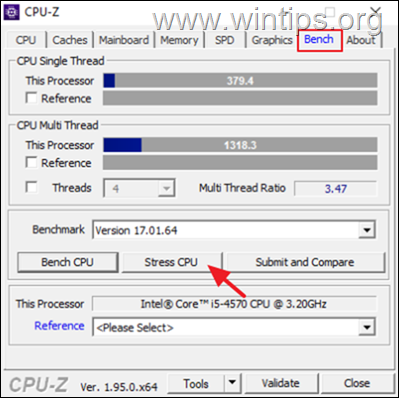
2. AIDA64。
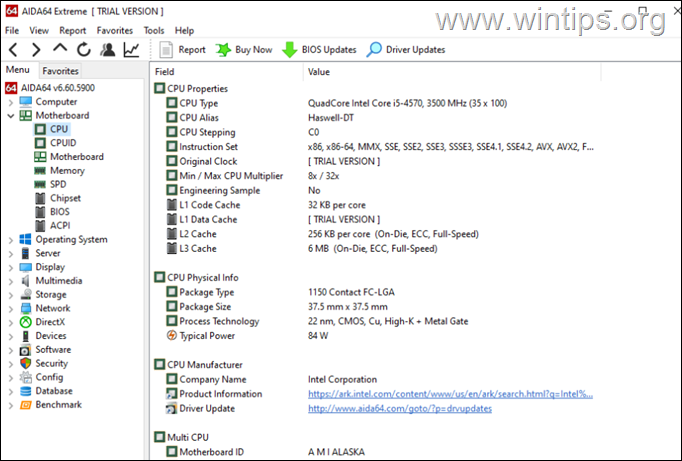
AIDA64 AIDA64是市场上最古老的硬件压力测试工具之一,其寿命超过20年。 该程序可以显示你所有计算机软件和硬件的信息,并可以诊断和强调处理器、内存、磁盘和GPU。 AIDA64的突出之处在于,与其他为类似目的设计的软件相比,它提供了更真实的分析。
AIDA64的唯一缺点是,对于那些想一直诊断他们的电脑的用户来说,它不是免费的,因为它的家庭用户付费版本需要49.95美元。但如果你想在30天内测试你的硬件,你可以使用TRIAL版本。
在这里获得AIDA64
如何用AIDA64给你的CPU、内存和GPU施加压力。
1.来自 工具 菜单选择 系统稳定性测试
2.选择你想强调的组件,并按下 开始 按钮。
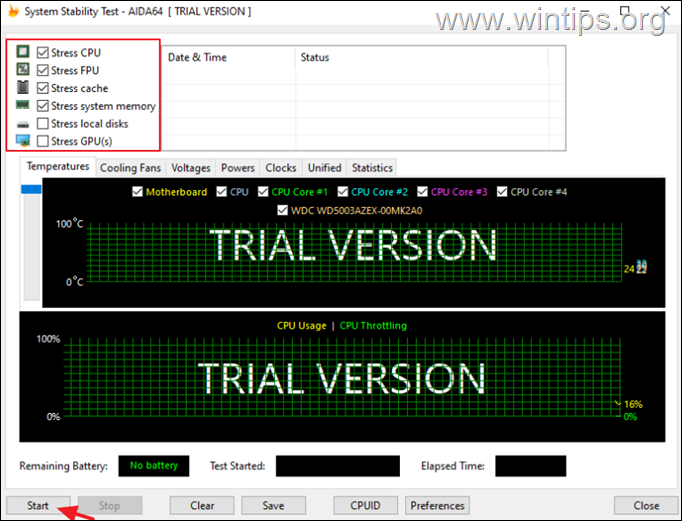
3.在受压期间,你可以从主程序窗口中监测被测部件的温度。 计算机 > 传感器 菜单。
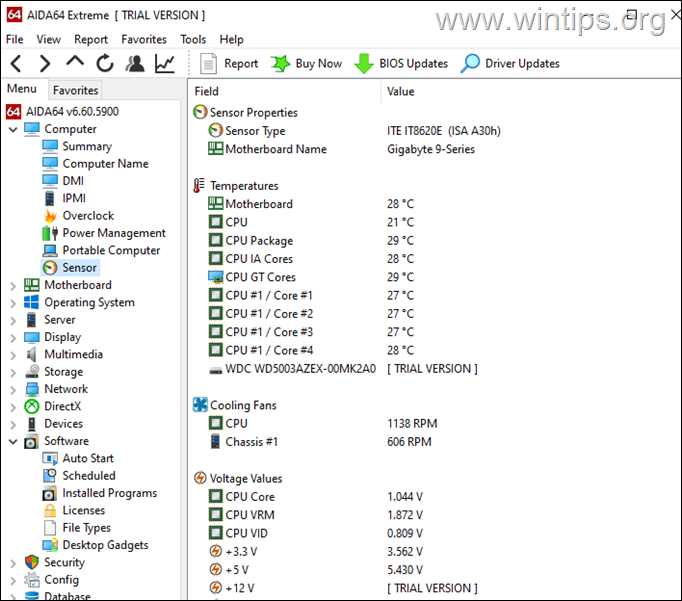
3.Prime95
这个软件是Goerge Woltman的心血结晶,他是GIMPS的创始人--一个进行梅森素数研究的分布式计算项目。 Prime95提供了一个混合测试,也可以对内存进行压力测试。 它让用户了解他们可以超频的程度。 该工具还可以测试PC上的各种数据缓存,如L1,L2和L3。
为了获得Prime95的最佳效果,要求你运行它,如果6-10小时不停止,以了解CPU的稳定性。
在此获得Prime95
用Prime95来强调你的CPU和RAM。
1.根据你的Windows架构(32或64位)下载Prime95。
2.提取下载的ZIP文件,并运行 prime95.exe 从提取的文件夹中。
3.按 只是压力测试 按钮。
注意:要手动启动Prime95测试,请进入 选择 > 酷刑测试 .
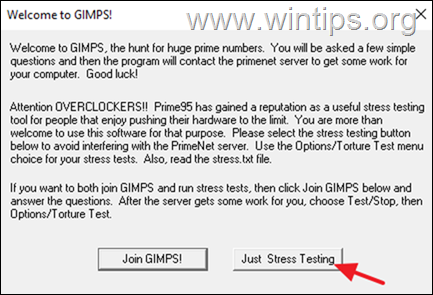
4.在酷刑测试选项中,根据你想强调的内容选择下列选项之一,然后点击确定。
- 最小的FFT(测试L1/L2套牌,高功率/治疗/CPU压力) 小FFT(测试L1/L2/L3套牌,最大功率/治疗/CPU压力) 大FFT(测试内存控制器和RAM 混合(测试所有CPU、套牌和RAM)。
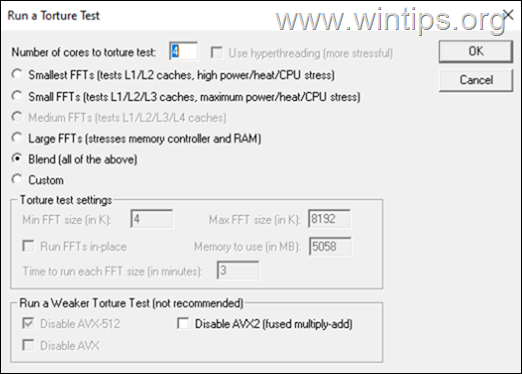
5.为每一个受压的逻辑CPU打开一个工作线程,并提供有关受压的信息。
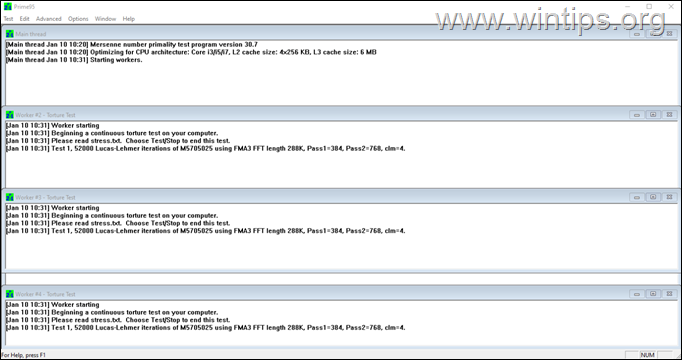
6.在压力期间,总是看硬件监控工具来监控CPU温度,并停止Prime95(从 测试 菜单点击 停止 ),如果CPU变得足够热或超过制造商设定的最高温度。
4.CINEBENCH
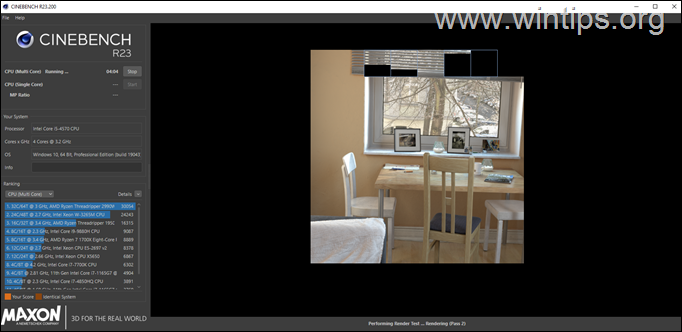
另一个在市场上占有重要地位的CPU压力测试工具是CineBench R23,它擅长基准测试和渲染视频。 Cinebench是一个真实世界的跨平台测试套件,可以评估你的计算机的硬件能力,最重要的是免费。
如何对RAM进行压力测试以诊断其健康状况。
诊断RAM是确定电脑问题根源的最安全的方法之一。 电脑出现崩溃、关机或重启时出现蓝屏死机(BSoD)的问题,通常是由RAM故障引起的。 下面我们提到一些最好的RAM压力测试工具。
注意事项。
1.测试你的内存的最好方法是首先在默认设置中检查它(在将内存设置为XMP配置文件设置之前)。
2.如果在默认配置下内存测试失败,那么内存就有问题,你必须更换它(如果你有多个DIMMs,请逐个检查以找到有问题的那个。
3.如果在XMP配置文件配置设置中内存测试失败,我建议将内存配置重置为默认值。
1.MemTest86+
MemTest86+是最可靠、最流行的压力测试RAM的工具。 然而,这个工具不能在Windows图形界面上工作,必须下载到可启动的CD/DVD或U盘上。
用MemTest86+来诊断内存
1.获取MemTest86+(下载 "预编译的可启动ISO(.zip)")*。
2. 萃取物 下载的ZIP文件并将包含的ISO文件刻录到CD/DVD上。
注意:如果你想用MemTest86+创建一个USB可启动驱动器
1.下载" USB钥匙的自动安装程序 (Win 7/8/10) ".
2.提取下载的ZIP文件并 运行 的"。 Memtest86+ USB安装程序.exe "来创建一个可启动的USB。
3.从DVD(或USB)启动,工具会自动开始检查RAM。
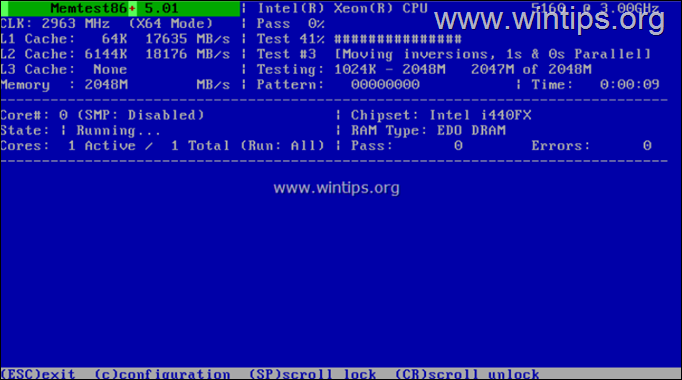
2.MemTest86
来自Passmark软件公司的MemTest86使用与MemTest86+相同的代码,但它经常更新。 MemTest86从USB闪存驱动器启动,使用一系列综合算法和测试模式测试你的计算机中的RAM是否有故障。
MemTest86有免费版、专业版和自启动版,但MemTest86免费版足以诊断你的内存是否有问题。
用MemTest86来强调RAM。
1.在这里获得MemTest86。
2.提取 "memtest86-usb "ZIP文件。
3.插入一个 空的USB (>=512MB容量)。
4.启动附带的 ImageUSB.exe 应用。
5.点击 撰写 按钮,将图像写入USB驱动器。
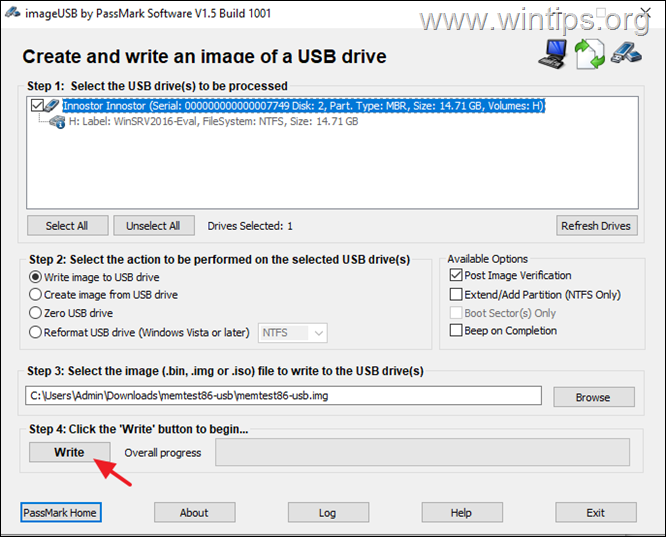
6.当这个过程完成后,重新启动你的电脑并从USB驱动器启动,该工具将自动开始对RAM进行压力测试。
3.Prime95
正如我们上面提到的,你可以通过选择Torture Test选项中的 "Large FFTs "选项,用Prime95对你的电脑内存施加压力。 Prime95是一个优秀而可靠的工具,可以在超频后对电脑内存施加压力。

4.MemTest64
TechPowerUp的 记忆测试64 是一个轻量级的独立工具,允许你在Windows环境下检查系统的内存问题,这是MemTest86和MemTest86+所不具备的。
该软件对于新手来说很容易运行,显然是因为它只需要一个按钮就可以对PC的内存进行压力测试。
在这里获得MemTest64
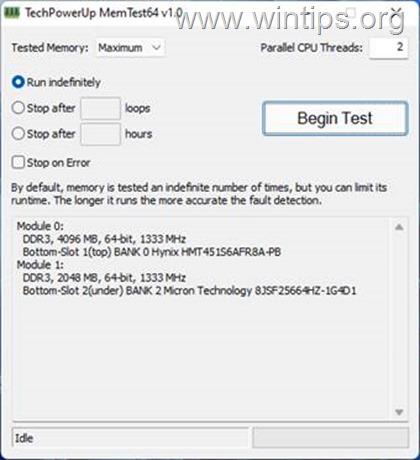
5. Karhu RAM压力测试。
你可以尝试的另一个内存压力工具是Karhus RAM测试,它不是免费的,价格为10.99美元,以获得许可证。
如何对GPU进行压力测试。
压力测试GPU的本质是了解显卡的极限。 建议执行图形设计、视频渲染和图形密集型游戏等任务的PC用户定期测试GPU,以确定它的处理能力。 下面我们提到一些最好的图形卡压力工具。
1.3Dmark
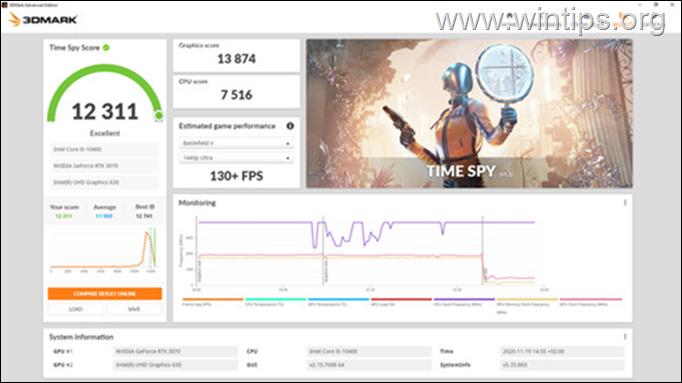
作为一个游戏玩家,你需要这个工具来比较你的PC和其他具有类似硬件的设备的性能。 3Dmark已经存在了20多年。 此外,它有各种功能,可以测试复杂的PC和轻型计算机。
任何低于平均分的分数都表明冷却系统、PC配置或硬件组件有问题。3DMark是一个实用工具,在PC超频前后也很有用。3DMark与Steam集成,可以在商店以29.99美元的价格购买,但有一个3DMark的基本版可以免费使用。
在这里获得3DMark
2.FurMark
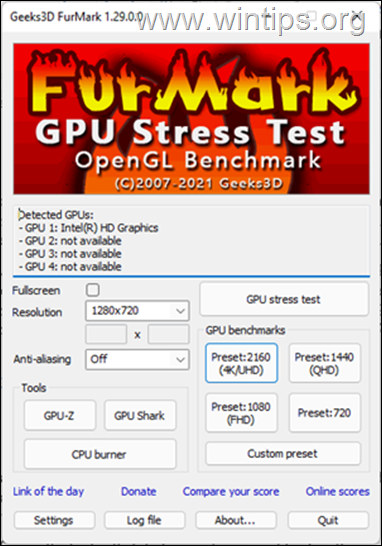
Furmark主要是为基准测试而开发的。 然而,它能够对GPU进行压力测试,以获得最佳效果。 该工具的界面可能有点老式,然而,它仍然能够很好地实现它所设计的目的。
使用该工具的缺点是,它给显卡带来了太多的工作负担,所以我建议你不要长时间运行它。
在这里获得Furmark
3 .UNIGINE基准工具。
如果我们不提及Unigine基准,那么GPU压力测试就不完整,它可以有效地用于确定PC硬件(CPU、GPU、电源、冷却系统)在极端压力条件下的稳定性,以及用于超频。
- 相关文章。 保持电脑快速和健康的十余个技巧。
就是这样!我希望这篇文章对你有帮助。 如果这篇指南对你有帮助,请留下你的经验,让我知道。 请喜欢并分享这篇指南,以帮助其他人。

Andy Davis
A system administrator s blog about Windows





